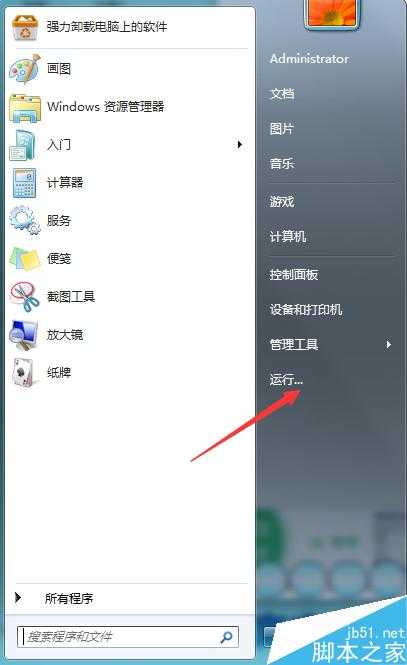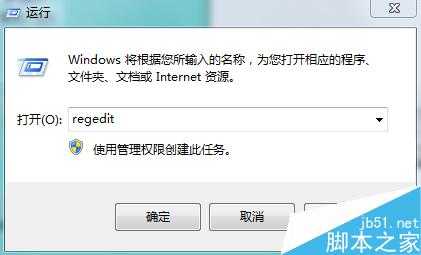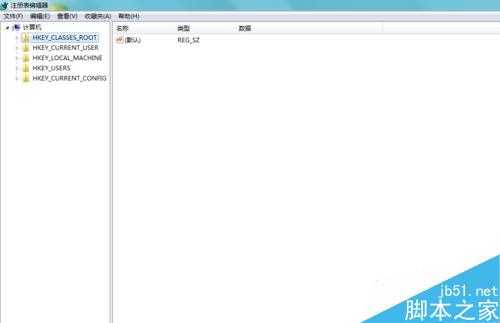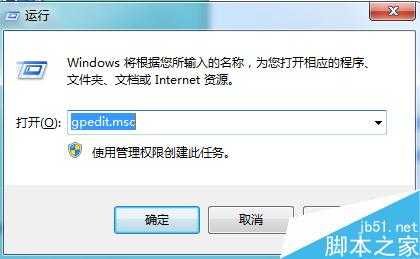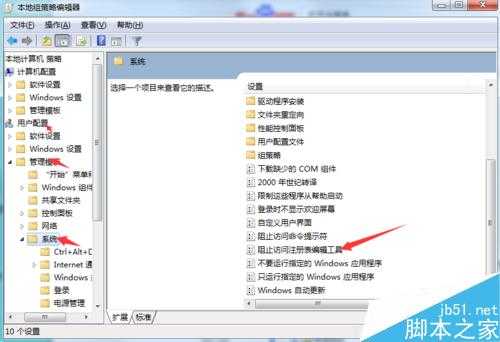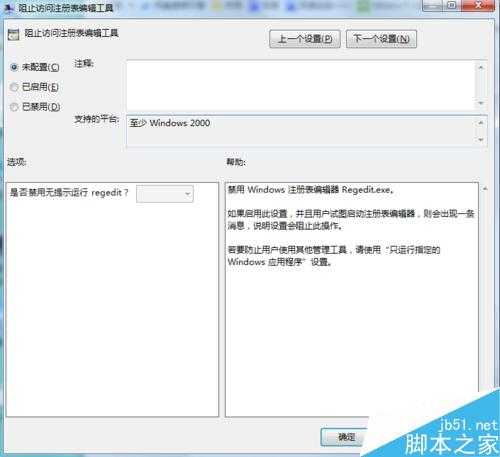从我们刚开始学电脑的时候老师就说了不要随便操作注册表,可能会导致系统问题,其实大家最好先做好注册表备份或系统备份,只要不拿锤子打硬件,软件坏了,系统坏了,一键恢复系统即可,学习不需要害怕。
一定要先备份再操作,免得不会做系统的朋友麻烦。那么如何打开电脑注册表编辑器?下面小编就为大家介绍打开注册表的几种方式,来看看吧!
第一种方法;运行打开。
1、打开电脑左下角的开始菜单,在右方列表中找到【运行】点击打开。
2、在弹出的运行对话框里输入【regedit】命令。点击确定
第二种方法;打开regedit文件
1、打开电脑C盘下的windows选项在里面找到【regedit.exe】文件。
2、鼠标点击【regedit.exe】文件,点击打开,进入注册表编辑器界面。
注册表打不开;
1、如果上述方式打不开注册表的话,很有可能我们注册表编辑器设置出现问题。打开电脑左下角开始菜单,找到运行选项点击打开。输入【gpedit.msc】命令打开本地组策略。
2、进入本地组策略,依次打开【用户配置】,【管理模版】,【系统】然后右方列表中找到【阻止访问注册表编辑器】
3、点击打开,勾选未配置选项,然后点击右下方的确定选项,此时就可以打开注册表了。
以上就是电脑打开注册表的几种方式介绍,大家根据自己的习惯选择其中一种方法来操作,希望能对大家有所帮助!
华山资源网 Design By www.eoogi.com
广告合作:本站广告合作请联系QQ:858582 申请时备注:广告合作(否则不回)
免责声明:本站资源来自互联网收集,仅供用于学习和交流,请遵循相关法律法规,本站一切资源不代表本站立场,如有侵权、后门、不妥请联系本站删除!
免责声明:本站资源来自互联网收集,仅供用于学习和交流,请遵循相关法律法规,本站一切资源不代表本站立场,如有侵权、后门、不妥请联系本站删除!
华山资源网 Design By www.eoogi.com
暂无评论...
更新日志
2024年11月18日
2024年11月18日
- 群星《经典咏流传》限量1:1母盘直刻[低速原抓WAV+CUE]
- 庾澄庆1993《老实情歌》福茂唱片[WAV+CUE][1G]
- 许巍《在别处》美卡首版[WAV+CUE][1G]
- 林子祥《单手拍掌》华纳香港版[WAV+CUE][1G]
- 郑秀文.1997-我们的主题曲【华纳】【WAV+CUE】
- 群星.2001-生命因爱动听电影原创音乐AVCD【MEDIA】【WAV+CUE】
- 林志颖.1994-别了晴雨的回忆【飞碟】【WAV+CUE】
- 群星《经典咏流传2》限量1:1母盘直刻[低速原抓WAV+CUE]
- 【蓝卡唱片】卫海霞《乐海霞音珍藏版》WAV分轨
- 杨小琳《金装杨小琳》24K金碟特别版[低速原抓WAV+CUE]
- 群星《国风超有戏 第8期》[320K/MP3][30.32MB]
- 群星《国风超有戏 第8期》[FLAC/分轨][157.37MB]
- 群星《说唱梦工厂 第10期》[320K/MP3][99.5MB]
- 李嘉.1996-思念过秋冬【点将】【WAV+CUE】
- 汪峰.2009-信仰在空中飘扬【星文】【WAV+CUE】